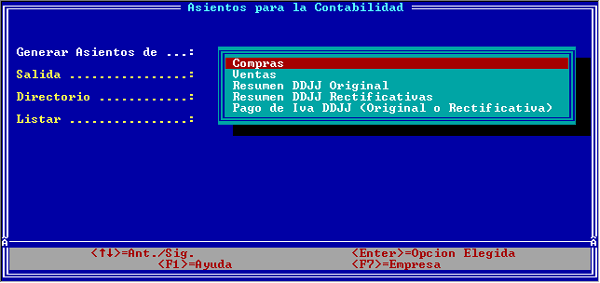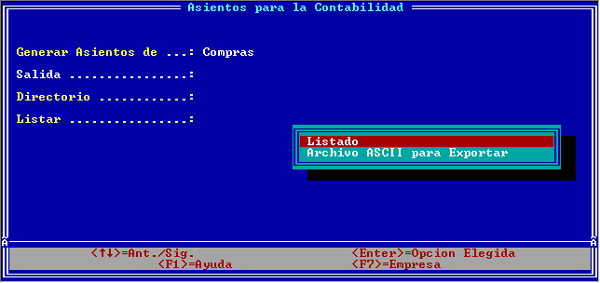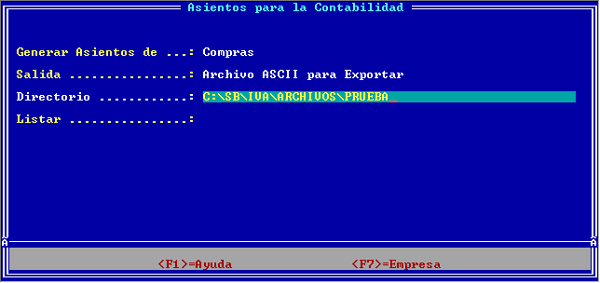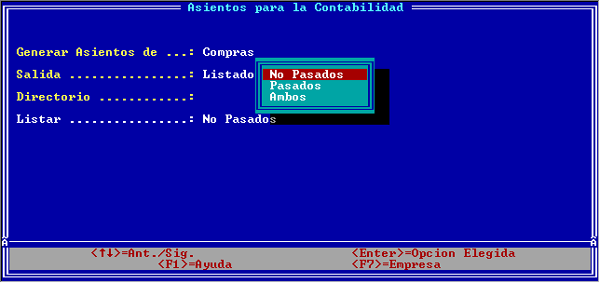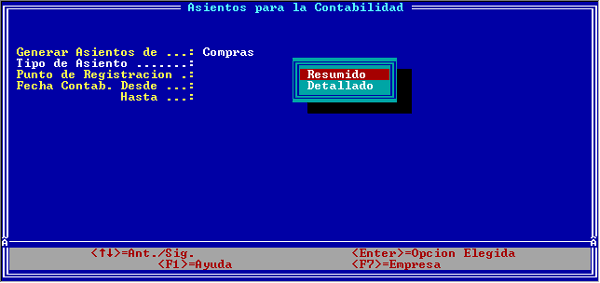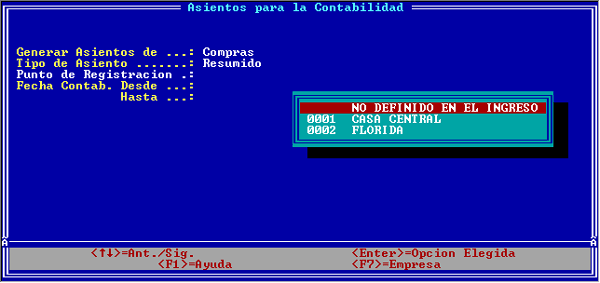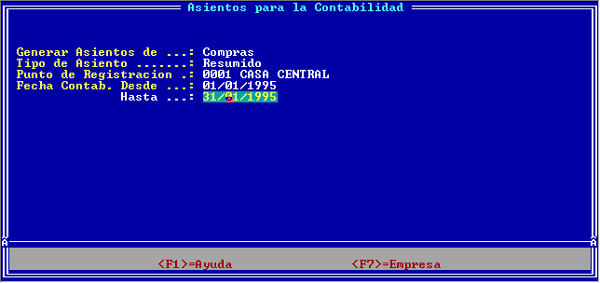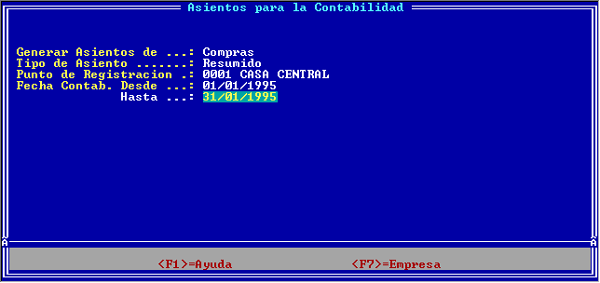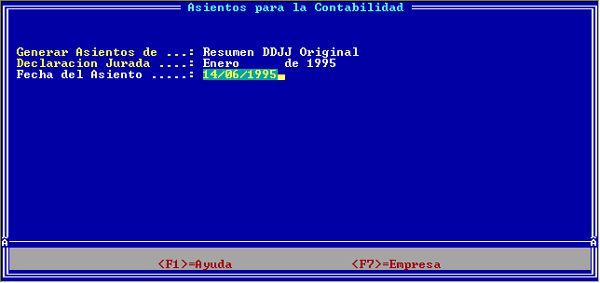|
Iva
Ventas/Compras para D.O.S.
Cómo
realizar la generación del asiento contable
CONSIDERACIONES
GENERALES PARA REALIZAR EL PROCESO EN FORMA CORRECTA:
| Menú
General |
|
|
|
|
Ä
|
C-
Datos Fijos y Tablas de la Empresa
|
|
|
| |
Ä
|
A-
Datos Fijos |
|
| |
|
Ä
|
E-
Parámetros para Conexión con Contabilidad
|
Indicar SI
en el dato Utiliza Imputaciones Contables en Compras
/ Ventas.
El Sistema solicita
que se especifique la ubicación del Plan de Cuentas a utilizar,
proponiendo las siguientes opciones:
- De una empresa
de Contabilidad de esta máquina: Seleccionada esta opción,
se debe indicar el directorio donde se encuentra el archivo
Plan de Cuentas que será utilizado por el Sistema de Iva Ventas/Compras.
Mediante el uso
de la tecla <F2>, el Sistema realiza la búsqueda
automática de los directorios de datos correspondientes al
Sistema de Contabilidad General.
Se presenta a
continuación, la lista de directorios, permitiendo seleccionar
aquel del cual se desea utilizar el archivo Plan de Cuentas.
La
tecla <Tab> permite
ubicar el nombre de directorio deseado con la ayuda de una
ventana de selección.

- De una empresa
de Contabilidad de otra máquina: Con esta opción se debe
ingresar en forma manual el nombre del directorio donde se
localiza el Plan de Cuentas.
Puesto que los
archivos de Contabilidad General se encuentran en otro computador,
es necesario realizar la copia del Plan de Cuentas a un diskette
a efectos de transferirlo de un computador a otro.
Para ello, seguir
los siguientes pasos:
- Salir del
Sistema Contabilidad General en su forma habitual.
- Posicionarse
en el directorio de archivos correspondiente al computador
donde se encuentra instalado el Sistema de Contabilidad
General.
A modo de ejemplo
se supone tener creado un directorio denominado C:\CONTABIL\EJERC95.
Digitar para
ello:
CD\CONTABIL\EJERC95
y <Enter>
- Colocar en
el drive A: o B: un diskette previamente formateado y digitar:
MD
A:\COPIA y <Enter>
o
MD
B:\COPIA y <Enter>
- Digitar luego:
COPY
PLAN.CB1 A:\COPIA y
<Enter>
COPY
DFIJOS.C1 A:\COPIA y
<Enter>
o
COPY
PLAN.CB1 B:\COPIA y
<Enter>
COPY
DFIJOS.C1 B:\COPIA y
<Enter>
- Finalizada
la copia, dirigirse al computador donde se encuentra instalado
el Sistema Iva Ventas/Compras.
Puesto que
se ha indicado que el archivo Plan de Cuentas ha sido ingresado
en otro computador, se deberá informar en el dato Directorio
Plan de Cuentas el nombre del directorio sobre
el que se realizó la copia de archivos anterior.
Según
nuestro ejemplo, ingresar A:\COPIA

En forma automática
se realizará la copia del archivo Plan de Cuentas sobre
el directorio donde se grabará la información de Iva Ventas/Compras.
 Nota: Nota:
Este procedimiento
se deberá realizar cada vez que se actualice el archivo Plan de
Cuentas desde el Sistema de Contabilidad General y tales modificaciones
deben ser transferidas al sistema de Iva Ventas/Compras.
- Se ingresa
en este Sistema: Esta opción permite realizar la carga
manual del Plan de Cuentas desde el Sistema Iva Ventas/Compras
e indicará dicho directorio en Parámetros para Conexión con
Contabilidad General.
Indicar si se utiliza dígito verificador de cuentas y el formato
para el código de cuenta contable.
Tener en cuenta
que aquellos comprobantes que se encontraban ya ingresados,
no tendrán asignada imputación contable.
Definido el Plan de Cuentas a utilizar, asociar las imputaciones
contables a las Tablas de la Empresa.
Ingresar
para ello a:
| Menú
Principal |
|
|
|
|
Ä
|
C-
Datos Fijos y Tablas de la Empresas |
|
|
| |
Ä
|
A-
Tablas |
|
| |
|
Ä
|
C- Proveedores
D- Clientes
G- Conceptos No Gravados
H- Regímenes Especiales
|
Acceder luego
a:
|
Menú General
|
|
| Ä |
H-
Conexión con Contabilidad General |
Se
presenta la siguiente pantalla:

Se detalla a continuación cada opción en particular:
A -
Plan de Cuentas:
Esta opción sólo
permite realizar Altas, Bajas, y Modificaciones al Plan de
Cuentas en caso que éste se haya sido ingresado en este Sistema,
caso contrario deberá realizarse desde el Sistema de Contabilidad
General.
La opción Listado
de Imputaciones Contables permite realizar la emisión de las
operaciones de compras,ventas, pagos y cobranzas por cada
tipo de imputación, sin importar donde ha sido generado el
Plan de Cuentas.
B -
Asignación de Cuentas:
Al seleccionar
este punto, se presentan las siguientes opciones:
Asociación de Conceptos con
Cuentas:
Para
agilizar la tarea de imputar los conceptos correspondientes
a cada operación, el Sistema permite definir la cuenta contable
asociada a distintos tipos de Iva como se observa en la siguiente
pantalla :

De este modo al registrar los diferentes comprobantes, las
imputaciones a estos conceptos se efectuarán en forma automática.
Por ejemplo,
al registrar una factura de venta, el Iva quedará automáticamente
imputado en la cuenta previamente asociada al concepto Iva
Débito Fiscal, debiendo el operador sólo ocuparse de registrar
la imputación del neto del comprobante a la cuenta que corresponda.
 Importante:
Importante:
La totalidad de
estos conceptos deberán tener asociada imputación contable, caso
contrario el Sistema emite el mensaje "EXISTEN CONCEPTOS
SIN CUENTA ASIGNADA".
Si contablemente
no se hace uso de la totalidad de los conceptos definidos
en esta tabla, el Sistema permite utilizar un mismo código
de cuenta para más de un concepto.
Cuentas
de Movimiento de Dinero:
En este punto
del Sistema se deberán ingresar las imputaciones de las Cuentas
de Movimiento de Dinero como ser :
- Caja
- Caja Chica
- Bancos
- Tarjetas
de Créditos
- Cheques
- Documentos
- Comisiones,
etc;
a
fin de agilizar la tarea de registración de comprobantes.

De no realizar
la carga de dicha tabla, el Sistema no permite la carga de
comprobantes tipo CONTADO, emitiendo el mensaje
"NO EXISTEN CUENTAS DE MOVIMIENTO DE DINERO".
C - Asientos
para la Contabilidad:
Esta opción permite
generar los asientos contables correspondientes a las compras,
ventas, pagos y/o cobranzas realizadas durante un período
determinado, así como también, los asientos que surgen de
las Declaraciones Juradas y sus pagos.
Antes de realizar
este proceso recomendamos hacer una copia de seguridad de
su información, puesto que al generarse los asientos, los
comprobantes procesados por el Sistema de Iva Ventas/Compras,
se marcan como ya pasados a Contabilidad General, no siendo
posible volver a generarlos.
En caso de detectarse
algún inconveniente en la generación de asientos, se podrá
partir así de las copias de seguridad y volver a realizar
este proceso.
 Importante: Importante:
Detallamos a continuación
los pasos previos a ejecutar para la generación de los asientos:
a) Asientos
de Compras - Pagos:
Si posee una
versión anterior a la 6.0 es necesario emitir en primer término
el Subdiario de Compras definitivo.
De lo contrario
se podrá optar por cerrarlo o no según lo indicado en el dato
Exporta a Contabilidad comprobantes de compras de Subdiarios
provisorios ? correspondiente a la opción Parámetros para
Conexión con Contabilidad
b) Asientos
de Ventas - Cobranzas:
Si posee una
versión anterior a la 6.0 es necesario emitir en primer término
el Subdiario de Ventas definitivo.
De lo contrario
se podrá optar por cerrarlo o no según lo indicado en el dato
Exporta a Contabilidad comprobantes de compras de Subdiarios
provisorios ? correspondiente a la opción Parámetros para
Conexión con Contabilidad
c) Resumen
DDJJ Original/Rectificativa:
Es necesario
emitir en primer término la Declaración Jurada Mensual definitiva.
d) Pago Iva
DDJJ Original/Rectificativa:
Es necesario
haber realizado el pago de la DDJJ respectiva.
El Sistema solicita:
- Generar
Asientos de: Indicar el tipo de asiento
a generar según la ventanade selección como se muestra en
la pantalla:
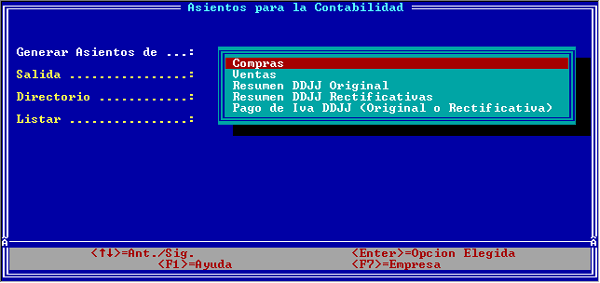
- Salida:
Permite seleccionar la emisión de un listado de asientos o
la generación de un archivo ASCII para exportar al Sistema
de Contabilidad General tal como se indica en la siguiente
pantalla :
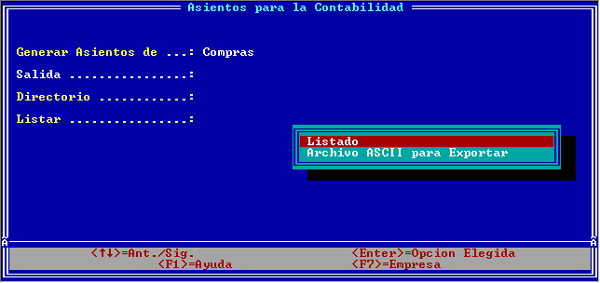
 Nota: Nota:
El listado de asientos podrá emitirse tantas veces como sea necesario.
El archivo ASCII,
sólo se podrá generar una vez, a fin de evitar la duplicación
de información al realizar el pasaje al Sistema Contabilidad
General.
Toda vez que
se genera este archivo de exportación, el Sistema realiza
una marca en los comprobantes procesados, Declaraciones o
Pagos de Iva que dieron origen a los asientos.
- Directorio:
En caso de seleccionar la opción salida a archivo ASCII
para exportar, el Sistema solicita el nombre del directorio
en el cual se desea grabar dicho archivo.
 Importante: Importante:
El Sistema sugiere
el nombre del directorio indicado en la opción de Parámetros para
la Conexión Contabilidad, existiendo la posibilidad de modificar
dicho directorio antes de confirmarlo.
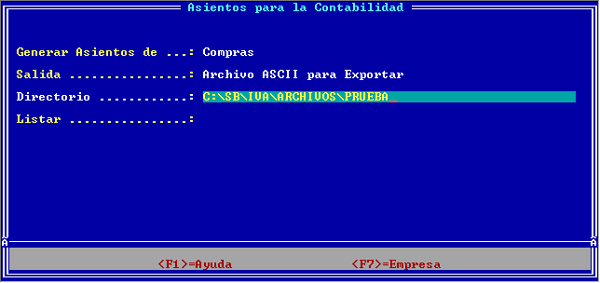
- Listar:
Seleccionar los comprobantes a emitir, pudiendo optar por
los no pasados a la Contabilidad, pasados a la Contabilidad
o ambos.
Esta
opción se presenta sólo en caso de haber seleccionado Listado
en el dato Salida.
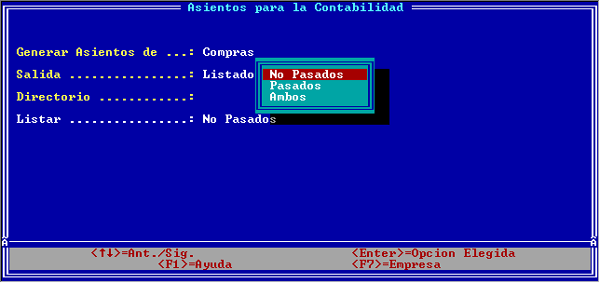
COMO GENERAR LOS
ASIENTOS CONTABLES ?
En el dato Generar
Asientos de, es posible indicar el tipo de asiento que
se desea generar, presentándose los siguientes casos a saber:
Caso
1: Generación de Asientos de
Compras, Ventas, Pagos o Cobranzas
Caso
2: Generación de Asientos de
Declaraciones Juradas Originales / Rectificativas
Caso
3: Generación de Asientos que
reflejan los Pagos realizados a D.G.I.
Se indican a continuación
los pasos a seguir para cada caso en particular:
Caso 1: Generación de Asientos de Compras, Ventas,
Pagos o Cobranzas
El Sistema solicita
la siguiente información:
- Tipo de
Asiento: Seleccionar la opción Resumido, si se desea
obtener un único asiento con los totales de todas las operaciones
incluídas en el rango de fechas que se especificará seguidamente.
La
opción Detallado permite obtener un asiento por cada operación.
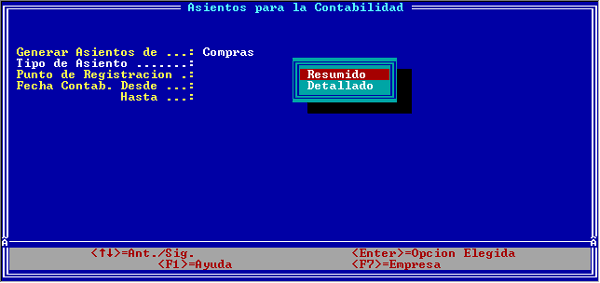
- Punto
de Registración: Para las operaciones seleccionadas,
si se lleva registración del tipo descentralizada, se debe indicar
el Punto de Registración al que deberán pertenecer los comprobantes
a considerar.
Se debe generar
un asiento por cada Punto de Registración.
Ingresar
el código del Punto de Registración o presionar la tecla de
función <F2> para seleccionarlo de la ventana presentada.
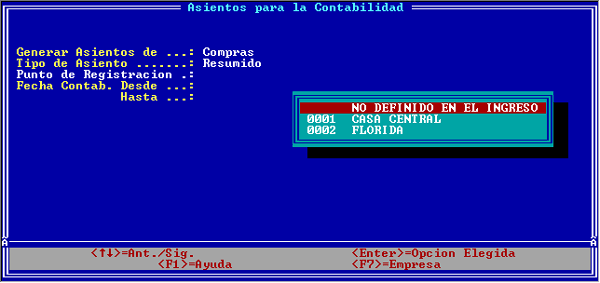
- Desde/hasta
Fecha de Contabilización: Ingresar el rango de Fechas
de Contabilización de los comprobantes a incluir en el/los asientos.
El Sistema propone
como Fecha Desde, el día siguiente al último pasaje a Contabilidad
General.
Esta
fecha se actualiza en forma automática para el Punto de Registración
correspondiente cada vez que se genera el archivo de exportación.
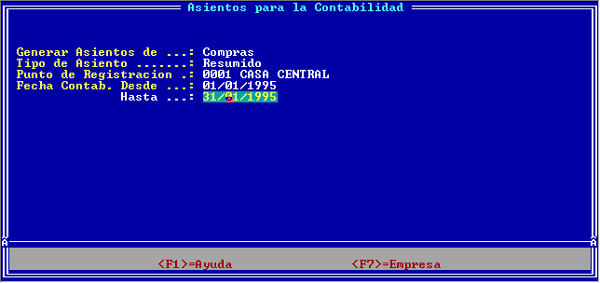
Si se ha direccionado
la salida a Archivo ASCII para exportar, el Sistema controla
que en el directorio indicado, no existan los archivos de nombre
USUARIO1.IMP y USUARIO2.IMP.
Si detecta la presencia
de los mismos, el Sistema brinda las siguientes alternativas:
- Borrarlos y generar
archivos nuevos, con lo cual se pierde la información que los
mismos contenían.
 Nota: Nota:
Indicar que desean
ser borrados sólo si se tiene la certeza que dichos asientos ya
han sido importados por el Sistema de Contabilidad General.
- Agregar los nuevos
asientos generados a los ya existentes en esos archivos.
EJEMPLO PRACTICO:
Si se desean exportar
comprobantes de Compras y Ventas, para realizar el procedimiento
en forma correcta, se presentan las siguientes alternativas:
Alternativa 1:
- Exportar los comprobantes
de Compras desde el Sistema de Iva Ventas/Compras.
- Realizar la importación
desde el Sistema de Contabilidad General.
- Exportar los comprobantes
de Ventas desde el sistema de Iva Ventas/Compras, indicando
que se desean eliminar los archivos USUARIO1.IMP y USUARIO2.IMP.
- Realizar la importación
desde el Sistema de Contabilidad General.
En caso de
no borrar los archivos USUARIO1.IMP y USUARIO2.IMP, los asientos
de Ventas se agregarán a los asientos de Compras ya generados
en el archivo ASCII, por lo cual, al realizar nuevamente la importación
desde el Sistema de Contabilidad General, los asientos de Compras
se duplicarán.
Alternativa 2:
- Exportar los comprobantes
de Compras desde el Sistema de Iva Ventas/Compras.
- Exportar los comprobantes
de Ventas desde el sistema de Iva Ventas/Compras, indicando
que NO se desean eliminar los archivos USUARIO1.IMP
y USUARIO2.IMP.
- Realizar la importación
desde el Sistema de Contabilidad General.
En caso de
eliminar los archivos USUARIO1.IMP y USUARIO2.IMP, se borrarán
los asientos de Compras, los que aún no han sido importados, por
lo cual al realizar la importación desde el Sistema de Contabilidad
General sólo se grabarán los asientos de Ventas.
Tener en cuenta
que no será posible recuperar la generación de asientos de Compras
eliminada.
Antes de eliminar
los archivos USUARIO1.IMP Y USUARIO2.IMP, determinar si dichas
registraciones ya han sido importadas desde el sistema de Contabilidad
General.
 Importante: Importante:
Si su versión
del Sistema de Contabilidad General es posterior a la 5.1,al realizar
la importación en forma correctades desde dicho Sistema, los archivos
USUARIO1.IMP y USUARIO2.IMP
se grabarán en un directorio \IMPORTA (que depende
del directorio de datos donde se almacena la información de la
empresa).
Por tal motivo
al realizar una exportación posterior, el sistema no advierte
sobre la presencia de dichos archivos.
Caso 2: Generación de Asientos de Declaraciones Juradas
Originales / Rectificativas
El Sistema solicita
la siguiente información:
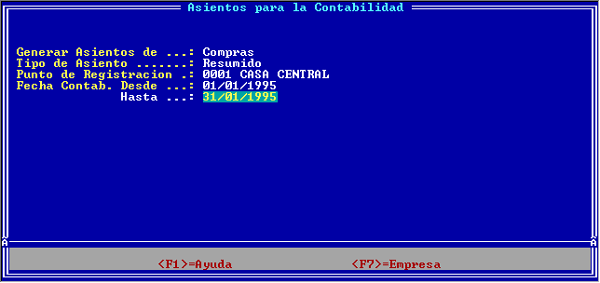
Caso 3: Generación de Asientos que reflejan los Pagos
realizados a D.G.I.
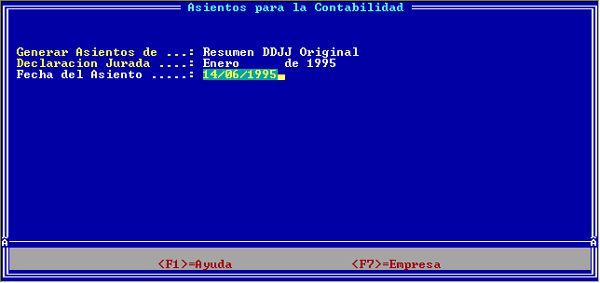
COMO SE REALIZA
LA IMPORTACION DE ASIENTOS EN EL SISTEMA DE CONTABILIDAD GENERAL?
Una vez generado
el archivo con estructura ASCII que contiene los asientos a importar
por el Sistema de Contabilidad General pueden presentarse los
siguientes casos a saber:
Caso
1: Ambos Sistemas se encuentran instalados en el mismo computador.
Caso
2: El Sistema de Contabilidad General se encuentra instalado
en otro computador.
Se detallan a continuación
los pasos a seguir según corresponda:
Caso
1: Ambos Sistemas se encuentran instalados en el mismo computador.
- Finalizada la
generación de asientos, salir del Sistema Iva Ventas/Compras.
- Ingresar al Sistema
Contabilidad General en la forma habitual.
Acceder
a la opción Actualización del drive de archivos correspondiente
al Menú General.
Seleccionar de
la lista presentada el directorio de la empresa o ejercicio
contable sobre el que se ha realizado la exportación de movimientos
desde el Sistema de Iva Ventas/Compras.
- Realizar una copia
de seguridad de los archivos correspondiente al directorio
seleccionado en el punto anterior (es decir aquel sobre el que
se realizará la importación de asientos)
- Ingresar luego
a:
| Menú
General |
|
|
| Ä |
Procesos
Varios |
|
| |
Ä |
Exportar
/ Importar Asientos |
- Seleccionar la
opción Importación.
- Previo control
de la información se actualizará el archivo de asientos.
- Emitir el listado
de asientos, con el propósito de verificar la información.
- Salir del Sistema.
Caso 2: El Sistema de Contabilidad General se encuentra
instalado en otro computador.
En este caso se debe
realizar la copia de los archivos USUARIO1.IMP y USUARIO2.IMP
al directorio donde se localizan los archivos de Contabilidad
General.
A modo de ejemplo
se supone tener generados los siguientes directorios de archivos:
Sistema Iva Ventas/Compras
: C:\IVA\ARCHIVOS\EMPRE_001
Sistema Contabilidad General : C:\CONTAB\EJER1995
Puesto que el Sistema
Contabilidad General se encuentra instalado en otro computador,
los archivos ASCII de exportación de asientos, se generan en el
directorio de archivos definidos para el Sistema de Iva Ventas/Compras.
Para nuestro ejemplo se han de generar en el directorio C:\IVA\ARCHIVOS\EMPRE_001.
Para transferir esta
información al otro computador (es decir donde se encuentra instalado
el Sistema Contabilidad General), seguir los siguientes
pasos:
- Posicionarse en
el directorio donde se encuentran los archivos de Iva Ventas/Compras.
CD\IVA\ARCHIVOS\EMPRE_001 y
<Enter>
- Colocar en el
drive A: o B: un diskette formateado y digitar según corresponda:
COPY USUARIO*.* A: y
<Enter>
o
COPY
USUARIO*.* B: y <Enter>
- Finalizada la
copia, dirigirse al computador donde se encuentra instalado
el Sistema Contabilidad General y posicionarse en el directorio
donde se localizan los archivos de información.
Para el ejemplo,
digitar:
CD\CONTAB\EJER1995
y <Enter>
- Digitar luego,
con el diskette colocado en el drive A: o B: según corresponda:
COPY A:USUARIO*.* y
<Enter>
o
COPY B:USUARIO*.* y
<Enter>
- Ingresar al Sistema
Contabilidad General en la forma habitual.
Acceder a la
opción Actualización del drive de archivos correspondiente
al Menú General.
Seleccionar de
la lista presentada el directorio de la empresa o ejercicio
contable sobre el que se ha realizado la copia de los archivos
ASCII que contienen los asientos generados en el Sistema de
Iva Ventas/Compras (para el ejemplo C:\CONTAB\EJER1995).
- Realizar una copia
de seguridad de los archivos correspondiente al directorio
seleccionado en el punto anterior (es decir aquel sobre el que
se realizará la importación de asientos).
- Ingresar luego
a:
| Menú
General |
|
|
| Ä |
Procesos
Varios |
|
| |
Ä |
Exportar
/ Importar Asientos |
- Seleccionar la
opción Importación.
- Previo control
de la información se actualizará el archivo de asientos.
- Emitir el listado
de asientos, con el propósito de verificar la información.
|


 Nota:
Nota: